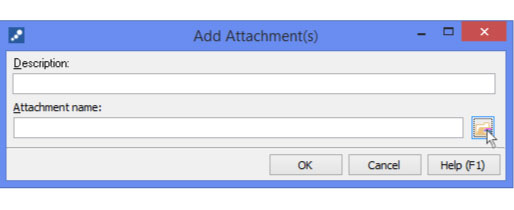Vinculación de mapas a sucursales
Los mapas de MindGenius existentes pueden adjuntarse a una rama y ejecutarse desde la aplicación.
Adjuntar mapas los hace accesibles desde el mismo lugar y evita tener que buscar el archivo antes de abrirlo.
Para adjuntar un mapa a una sucursal:
- Seleccione una rama a la que adjuntar el mapa.
- Cambie a la cinta "Insertar" y seleccione el comando "Adjuntos".
- Haga clic en el botón Examinar y busque un mapa para adjuntar.
- Ingrese una descripción para el mapa (si no se agrega una descripción, se usará el nombre del archivo).
- Haga clic en Aceptar".
Para lanzar un mapa adjunto a una sucursal:
- Si se adjunta un solo mapa, haga doble clic en el icono del documento de MindGenius.
- Si hay varios mapas adjuntos, haga clic en el icono de adjunto y luego elija un mapa para iniciar.
Seleccione una rama para adjuntar el mapa
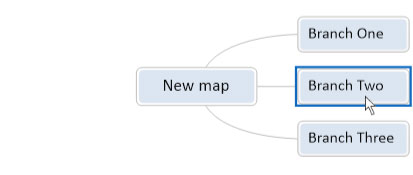
Cambiar a Insertar cinta y seleccionar adjuntos
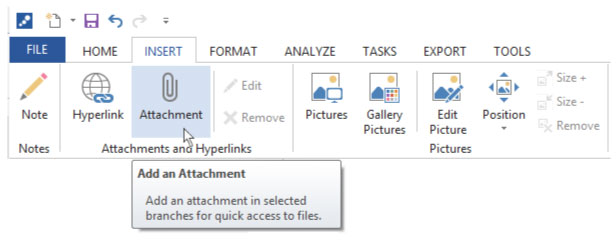
Haga clic en "Examinar" y seleccione el mapa para vincular